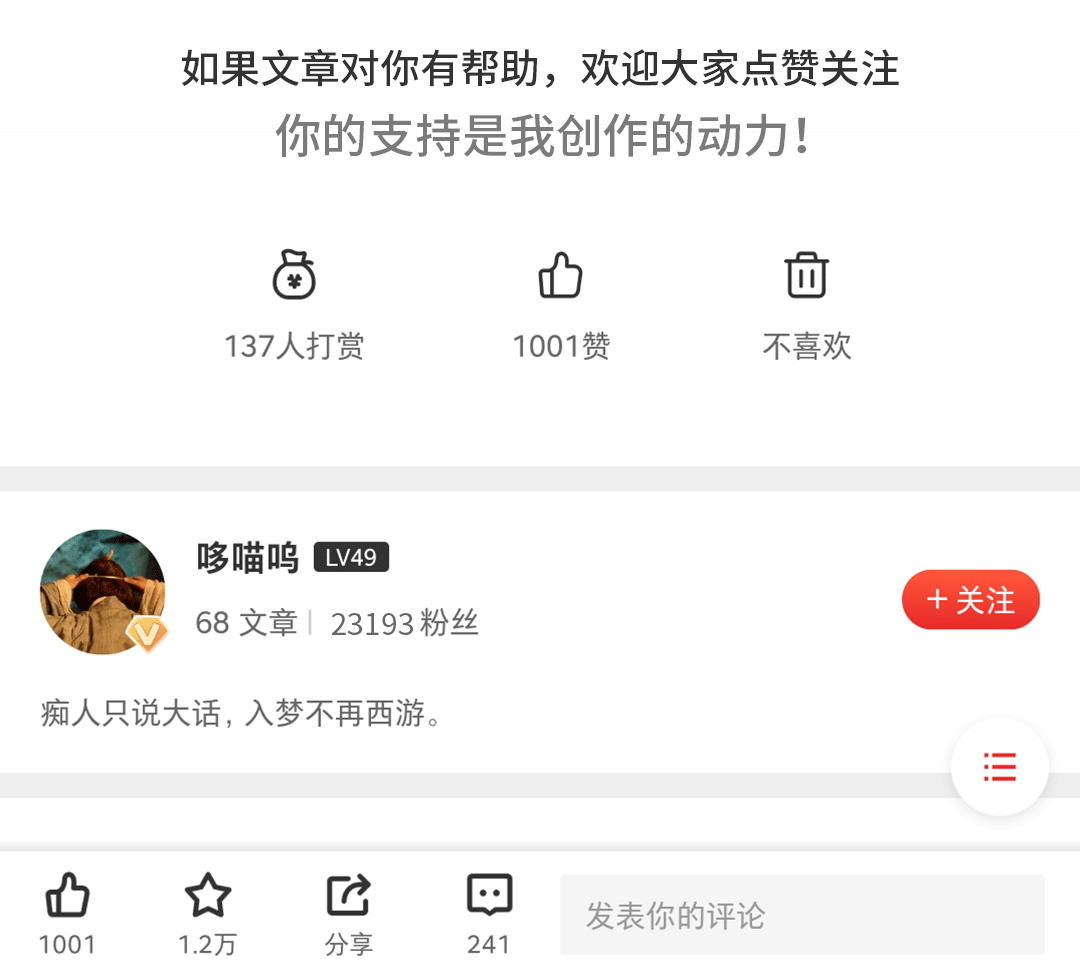因为”新冠“病毒的原因,春节假之后大家都在家里办公了 , 那么在家办公也是要提高工作效率的,俗话说的好:工欲善其事,必先利其器 。好的工具的标准:易上手,操作简便 。下面,我将就远程办公时的具体场景推荐相对应的工具,当然这里面有些工具也不仅限于远程办公,日常工作中也是很有需要的,希望能对大家的工作有所帮助 。
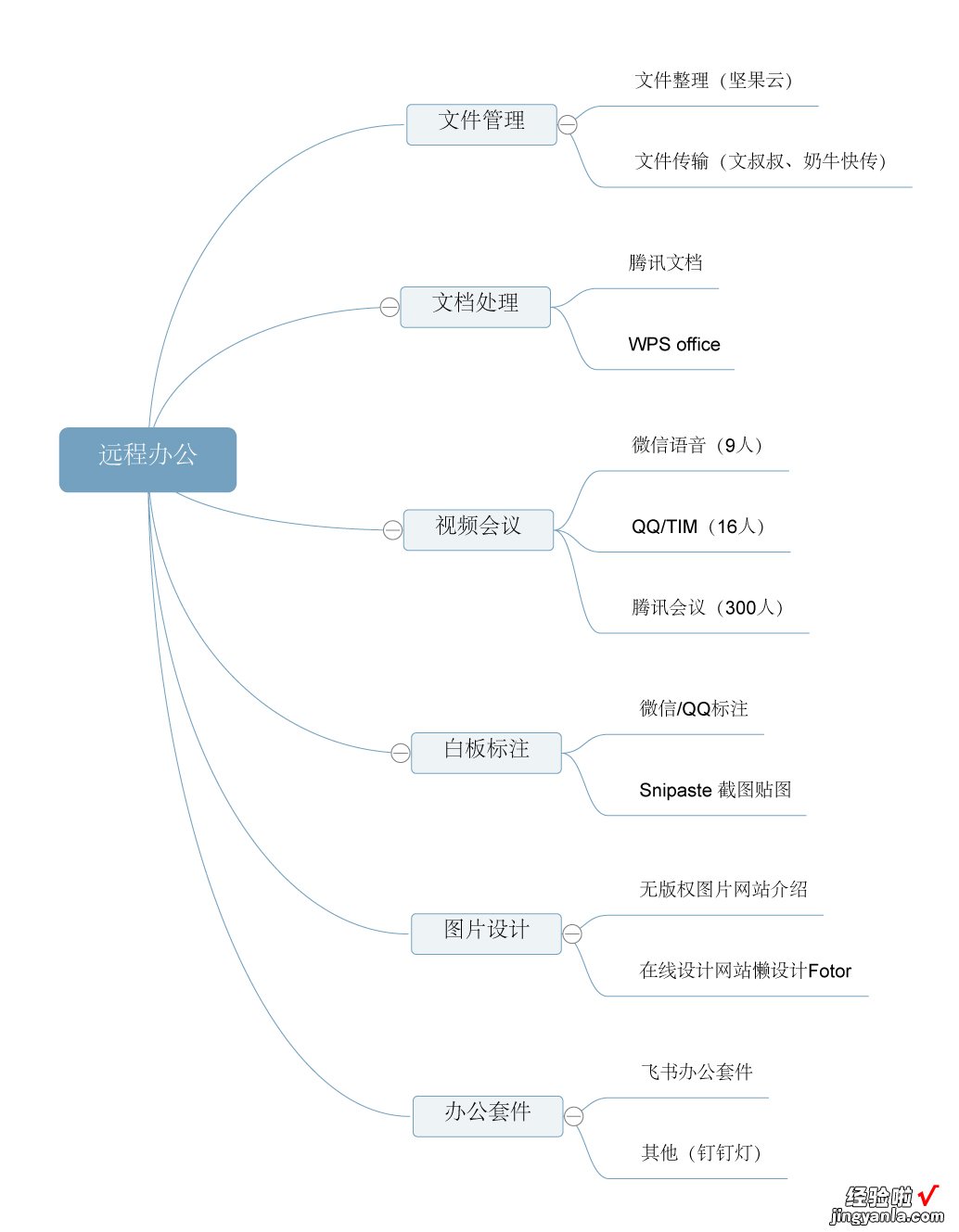
文件管理
坚果云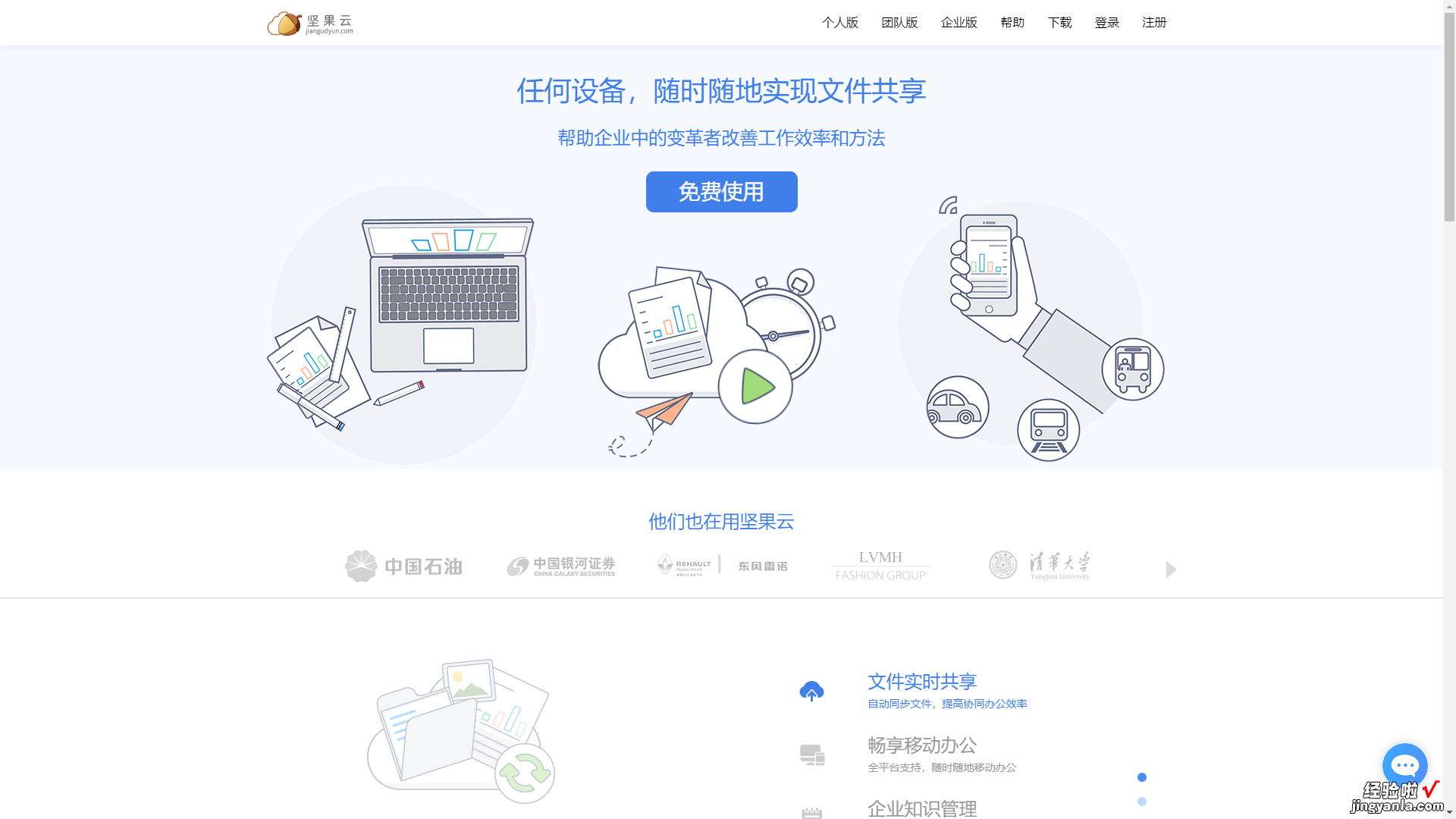
远程办公总会遇到文件传输的问题,微信、钉钉等聊天工具只能传输小容量的文件,大文件还是需要借助云盘一类的工具 。而百度网盘如果你不开会员那么速度会很感人 。而坚果云的优势在于免费版的速度也是不错的,个人版免费用户每个月有1G上传和3G下载,同时因为目前的特殊情况,目前团队版可以免费试用一个月 。

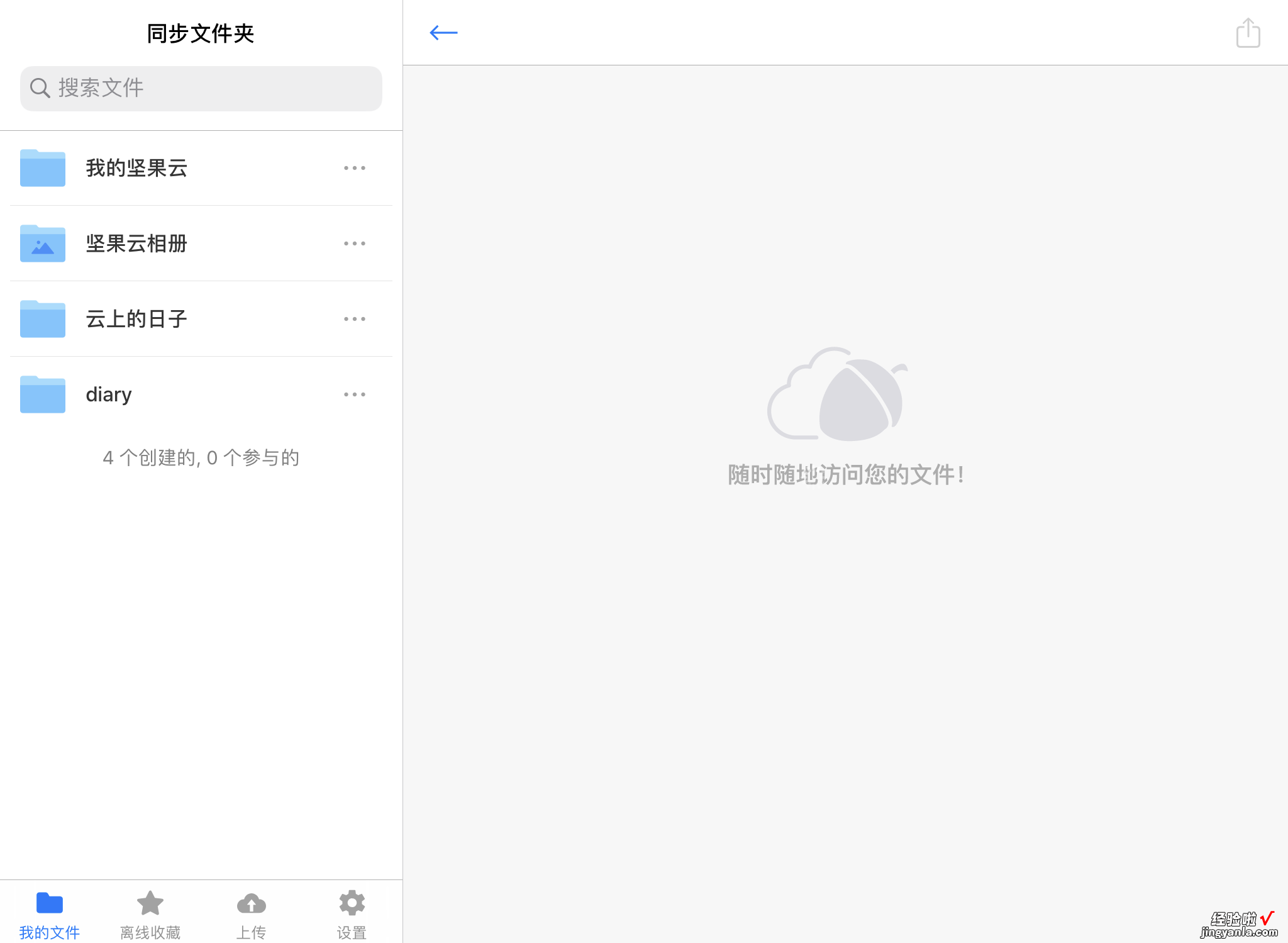
我现在使用的是个人免费版,轻量级的文件传输基本够了,基本以图片、PDF、Office文件为主,相比于百度云最重要的是有同步盘的功能,因为文件的传输,首先是和本地产品关联的,你可以在电脑本地设置一个文件夹 , 作为坚果云的同步文件夹,然后你放进这个文件夹的照片文档资料实时同步到坚果云上,如果想要分享,直接找到文件分享链接即可以 。软件基本上所有平台都有覆盖,随时随地可以查看文件,配合坚果云收藏小程序,可以将微信工作群的聊天图片视频 , 文档一键保存到坚果云 。除此之外 , 「坚果云」近来也在大力发展 在线Office , 在线思维导图,文档扫描,大纲笔记,知识库等等「一站式」在线工具 。有兴趣的小伙伴可以一起试试 。
总结来讲「坚果云」更像是国内的 Dropbox,我知道看到这里有些人要说为啥不用巨硬家的OneDrive,Win10系统集成,多好用啊,但是以我的使用经验来讲,它连接不稳定,有时候速度丝毫不动 , 不是每个人都有歪皮恩的 。
奶牛快传&文叔叔
当然平时办公中还有遇到不牵扯到文件保存 , 只是多方之间的文件传输 , 而又不方便加好友;还有就是文件只是两点之间的传送 , 社交软件大小限制,邮箱又慢,百度云没有会员也慢;这就要用到临时网盘这类产品了 。这类产品的特点就是不需要登录,用完即走 。上传和下载的速度都在不错的水平 。之前我写过市面上好用的临时网盘推荐合集,感兴趣的可以看看之前的文章 。

奶牛快传是国内用的比较多的一款临时存储工具,也是和其他一样无需注册即可使用,简单几步分享文件 , 网页本身没有特别反感的广告,首页沉浸式的背景广告,使用上分免费版和Pro版,奶牛快传也有自己的微信小程序和APP,也是一个类似百度云的在线网盘工具 , 但是速度比百度要好很多了 。

登陆免费用户存储空间为5G,最大可上传4GB文件,最多可保存7天,支持提取码下载,下载后邮件会提醒 。支持小程序扫码下载 。官方数据在百兆宽带下 , 上传8M/秒,下载14M/秒 。家庭宽带100兆,实测如上图,上传一个1.69G的文件,峰值上传速度可到7M/秒,速度维持在3M/秒之上,一个挺不错的水平 。
当然国内的和奶牛快传类似定位的还有文叔叔,火狐Firefox Send,大家可以根据自己需求下载使用 。
文字处理
腾讯文档
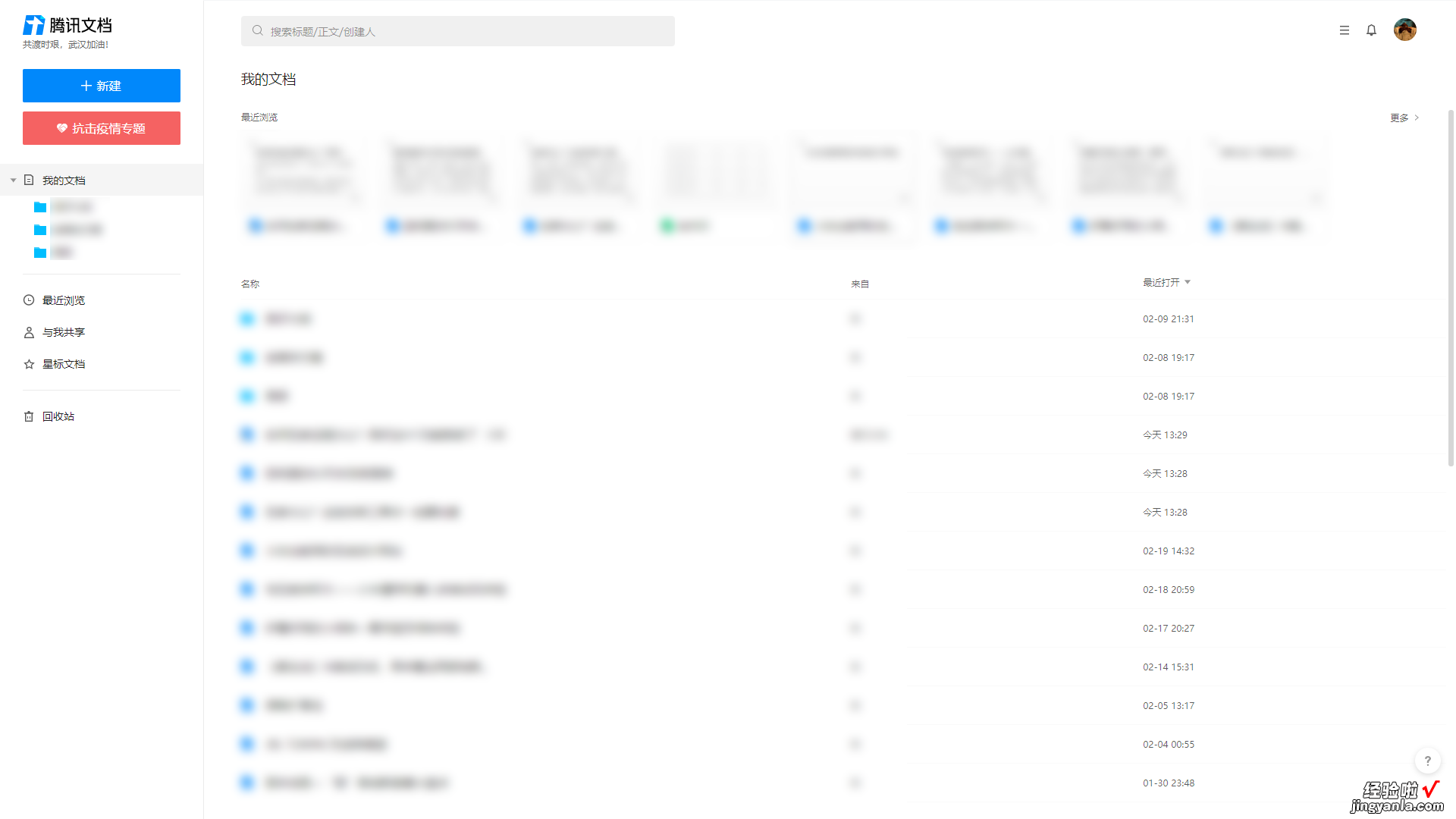
腾讯文档是我目前用的在线文档编辑器,它支持Word/PPT/Excel格式的本地文档导入,在线编辑,并实时保存到云端,支持多人协作,自由设定查看和编辑权限、Word和PPT远程演示、智能翻译和纠错等实用功能 。对于新用户 , 腾讯文档最大的优势就是上手成本极低,微信和QQ直接扫码登录,打通了微信和QQ两个主流的社交软件,文档传输和协作更加便捷;其次覆盖平台很广,PC、Mac、IOS均有对应的软件 。支持网页端 , 个人觉得在线网页端使用要比单独软件要好用很多,我在Win10 使用腾讯文档客户端会有Bug,不知道什么原因;其次是支持微信小程序使用,便于移动端实时编辑查看文档 。同时在疫情期间,腾讯文档免费开放可会员功能,单文档在线编辑人数提升至200人,很适合一些组织机构进行大面积的在线信息采集 。
另外推荐使用腾讯出的基于QQ的企业版TIM , 可以聊天框内直接调用当前账号的腾讯文档,方便日常编辑协作 。



类似的软件还有挺多,比如:基于坚果云的坚果云在线Office、石墨文档、有道云笔记等,几个软件的定位是很接近的 。建议使用公司或者团体内都用的 , 以便于日常的工作协作 。
WPS Office
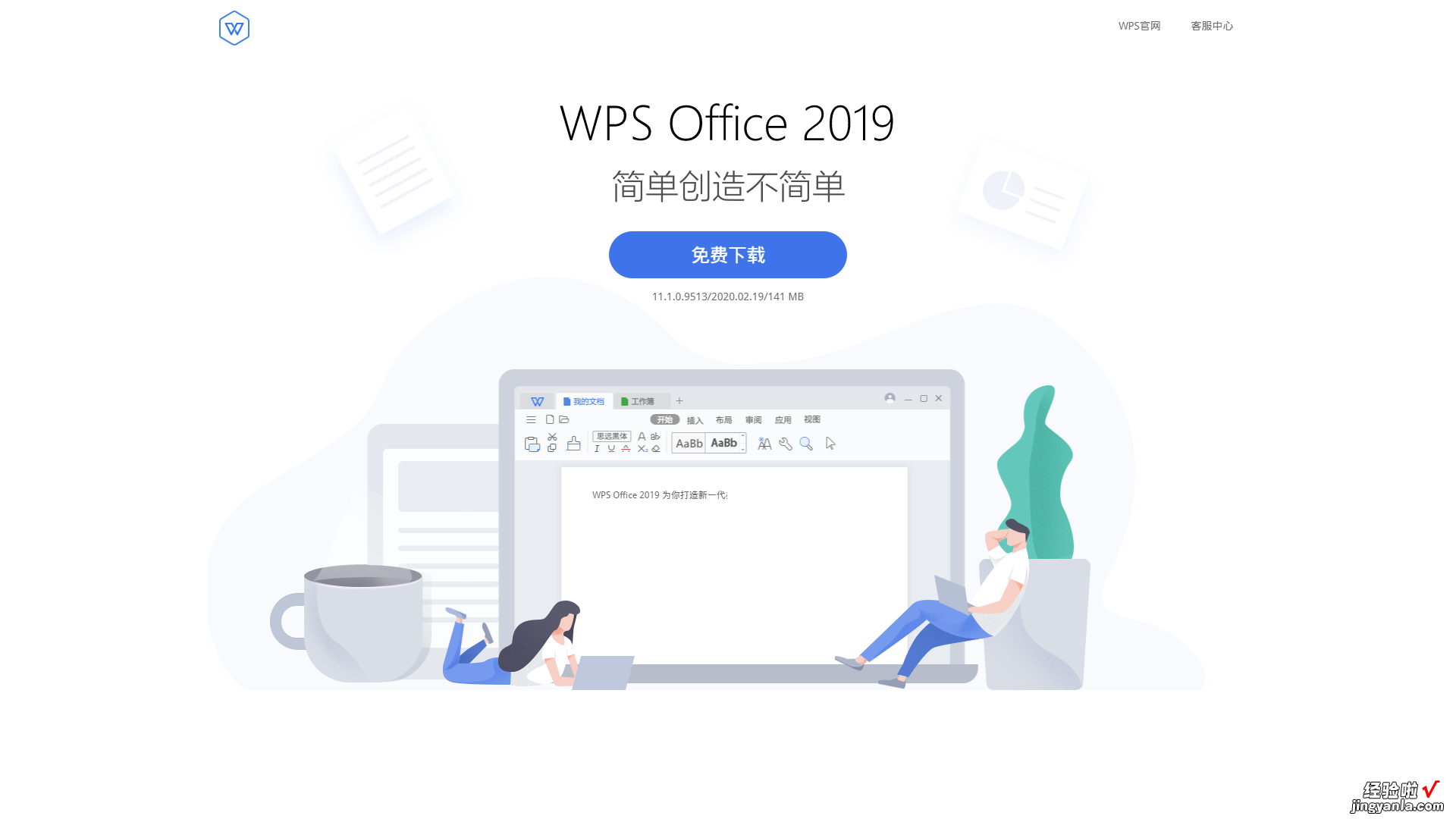

还有一些涉及到本地文档的接收打开的问题 , 比如有人通过社交软件发给你一个本地Word、PPT等文档,你的电脑或者手机就需要相对应的软件打开 。之所以推荐WPS,无非是免费(当然他也有会员,那属于软件内购),使用的范围广 。基本是我这边的办公室每台电脑都有,弹窗广告我知道,特别是双十一双十二,满屏的广告,还不是右下角的小弹窗,反正我是受不了 。但是有些人不介意这个问题,我见过很多同事的电脑 , 一开机右下角弹窗,中间弹出美女资讯弹窗,他们没有一点感觉,直接点关闭了,从来不考虑为什么会弹出 。

还有就是WPS office 手机端,只要在相关设备上安装WPS Office,开启自动上传云文档后,之后无论是手机平板接收打开 , 只要同一个账户登录,打开电脑也能看到同步 。
视频会议
微信/QQ
远程在家办公最大的问题就是沟通,除了文字沟通 , 有时候还是需要语音或者视频电话,目前来说腾讯系的软件用的还是使用的比较多的,主要是用户基数在 , 现如今的社会大多数人都有微信,包括很多公司用的企业版微信 。对于小规模的组织,微信通话的体验还是不错 , 微信最高支持9人在线视频通话,规模再大一些的可以用QQ,最高可支持16人在线视频通话 。
腾讯会议

如果公司规模再大一些了 , 那可以尝试腾讯会议了 。腾讯会议可能大家不了解的多一些,这里简单介绍一下 。
腾讯会议是一款互联网在线会议工具,支持电脑、手机客户端、小程序、电话四大方式一键入会;会议期间 , 提供控制禁言、在线文档协作、实时屏幕共享等多个会议管控功能;当然还有小姐姐都喜欢的美颜和背景虚化等功能,帮你避免在家办公的尴尬局面 。(PS:电话呼入腾讯会议 , 仅按照当地通话标准收费,腾讯会议平台不收取额外服务费 。)同时疫情期间(2020年1月24日起至疫情结束,腾讯会议面向所有用户免费开放300人不限时会议功能 , 可打开客户端直接使用 。)
使用上,新用户只需绑定手机号就能开始使用,操作界面简洁明了 。在首页,一共就只有三个按钮:加入会议、快速会议、预定会议 。「快速会议」就是马上发起会议,可直接通过企业微信、微信、QQ 等方式发出邀请,接收方一点击即可加入会议 。「预定会议」就如其名,是预约会议,分享和加入方式不变 。「加入会议」则是与会者快速加入的入口,只需输入会议号即可直接加入会议 。腾讯会议不仅是 app,小程序端也可以直接使用 。
另外,一些大的公司会用 ZOOM 作为远程会议工具,支持最多 1000 名参会者或 10000 名观看者同时在线,同样的,疫情期间中国也是免费使用 。
白板标注
远程办公过程中还有一个就是标注指示的问题 , 两个人一对一沟通是,一个问题,通过图像标注指示肯定要比纯文字叙述要简单的多 。常用的主要分为两大类,一类就是传统的社交软件,比如微信或者QQ/TIM 的截图标注功能,特点就是简单,易用 , 快捷键直接使用,标注完直接发送 , 一气呵成 。Snipaste
而对于对于标注有更高要求的用户则推荐截图贴图神器—Snipaste
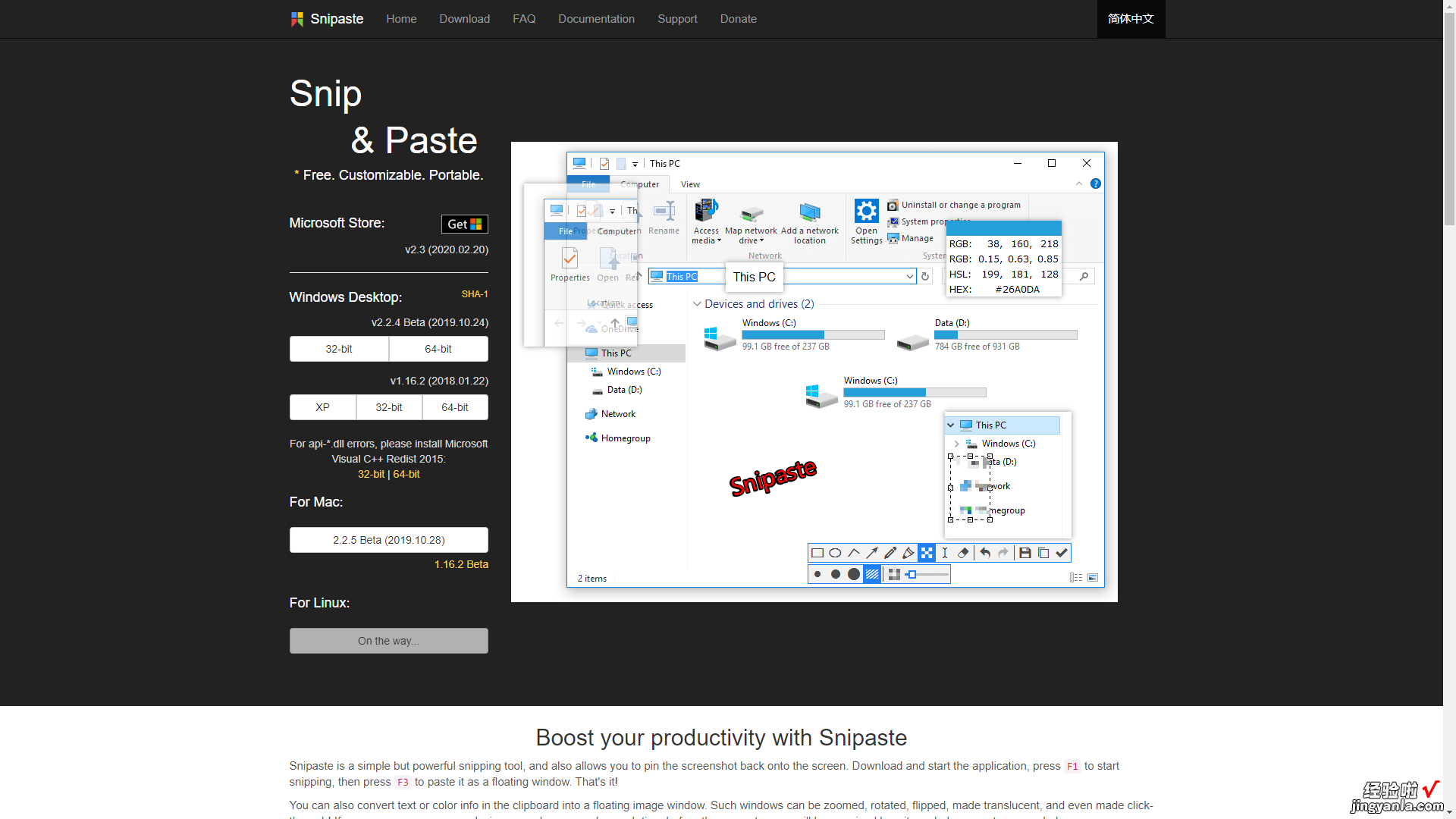
Snipaste 是一款简单易用却又强大到让人惊叹的免费屏幕截图软件!堪称是截图贴图神器 。Snipaste 名字拆分开来是「截图 贴图」的意思,但是它并不仅是个普通的截屏软件那么简单 。在功能上,Snipaste 比网上大多数收费和免费的截图工具都要细腻许多,作者对产品的极致追求简直令人佩服!而且还是一款免费的软件,干净安全、没广告没捆绑 。

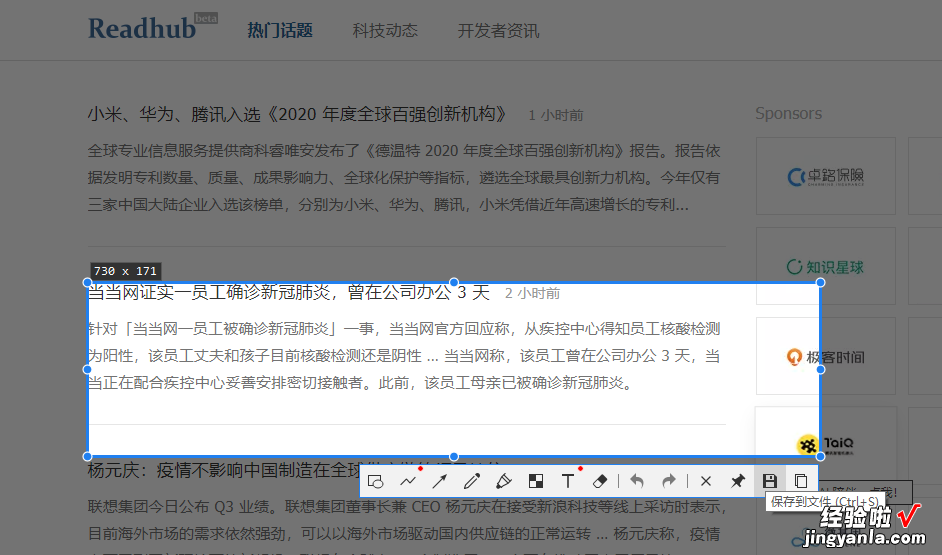
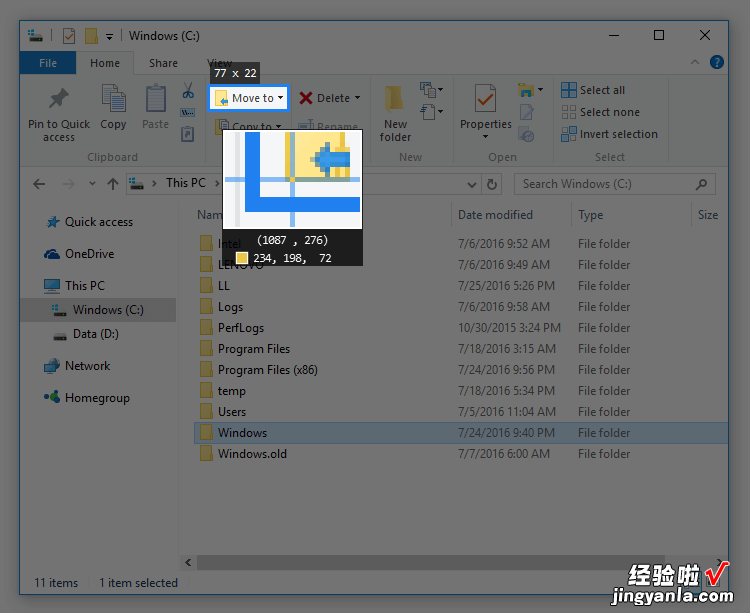
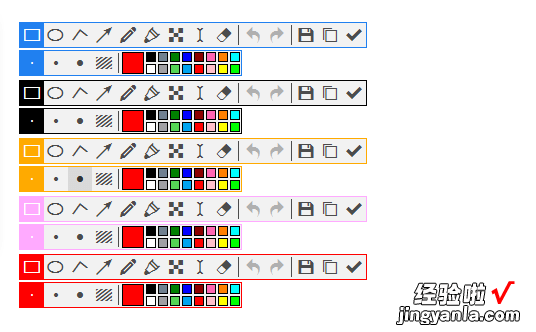
首先在安装上,官网下载是一个压缩包,解压出来的文件夹,点击里面的「Snipaste.exe」命名的文件就可以直接使用了,程序会自动后台常驻,按「F1」截屏,你可以选择在截图上标注 , 标注的种类很多:划线、画圈、马克笔、马赛克、涂错了还可以用橡皮工具擦掉 。关于截图的边缘选择是像素级的,你可以很精确的定位 。同时,截图工具还有取色的功能,复制RGB色值到设计软件等 。
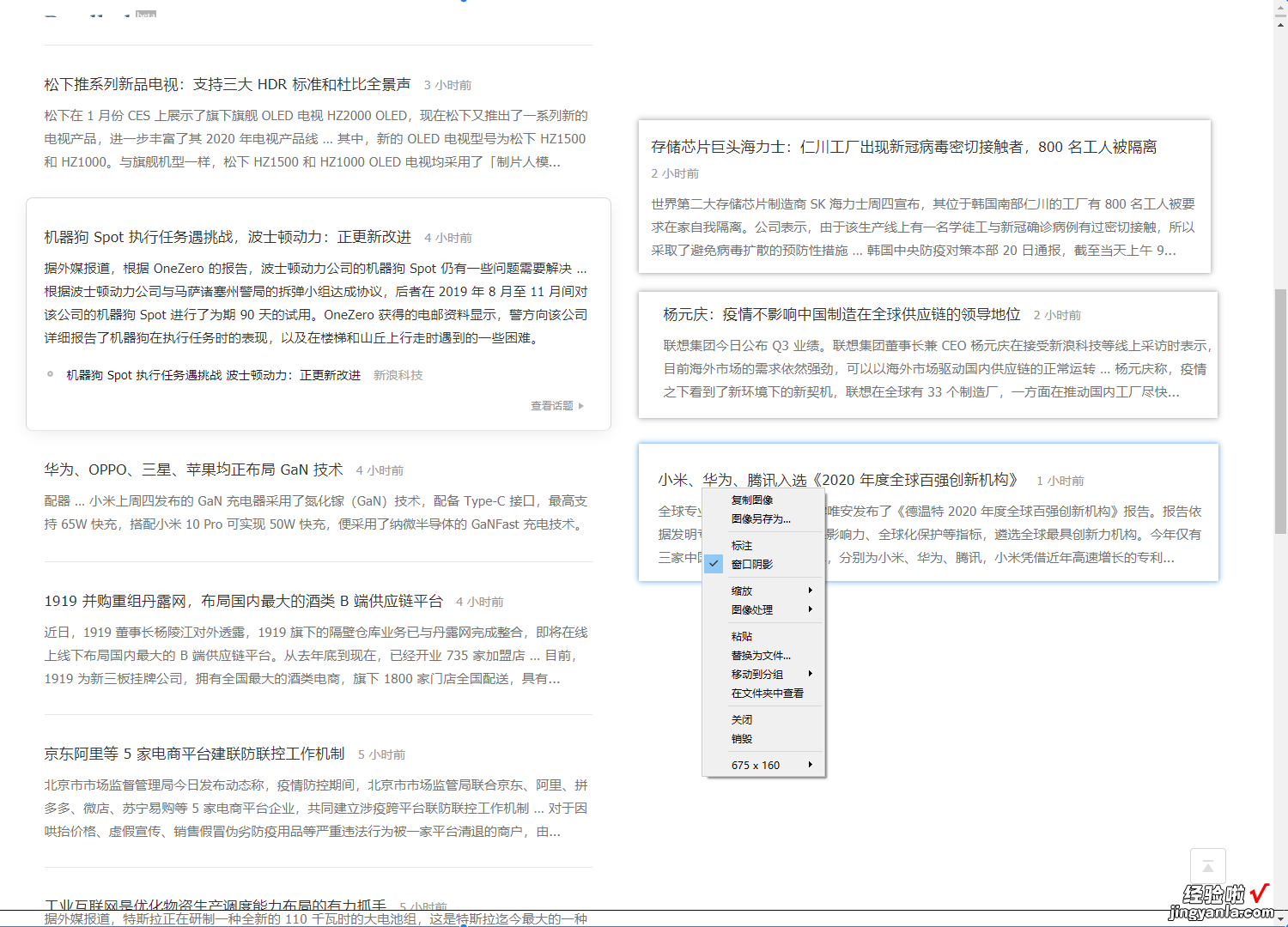
其次就是贴图功能,这也是它相比其他截图软件的不同之处 , 选择好的截图,Ctrl C复制之后 , 再点击F3,就可以把截图贴在屏幕上,同样方式也适合本地图片,你可以将图片罗列到屏幕上,每个贴在屏幕上的单个图片可以调整大?。?方向 。而且贴图是默认置顶的,你可以将截图、本地图片进行编辑等操作 。有些时候办公文本表格操作,你需要比对之前的数据,而Win10 的分屏多任务又不太好用,这时候截取需要参照的那部分到屏幕空白区域,参照即可 。
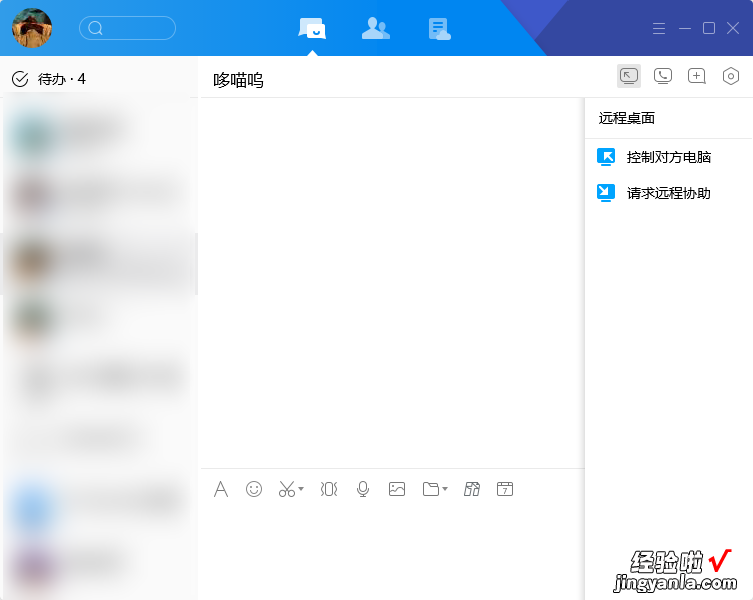
【在家远程办公,这些效率工具不能少】当然,如果通过图片标注,还是讲不清楚,那可以使用QQ/TIM的远程桌面功能,在对方的同意下,控制对方的电脑进行操作说明 。我遇到的关于标注指示的情况基本就是这些 。如果还有漏下没讲的,欢迎大家在留言去补充 。
图片设计
这个板块,其实不止远程办公的需求,日常的工作中,图片和配图也是遇到的问题 , 因为“视觉中国”事件,越来越多的公司都要面临版权问题 , 寻找好的素材图片,设计出好的图片,变得尤为重要,举个例子 , 对于新媒体运营来说,精美的图片可以给你带来更高的点击率和阅读量 。但是对于非设计专业的办公族来说,找到好图片,设计好的图片是一个挺难的事情 。幸运的是目前有很多针对设计小白的无版权素材网站和帮你设计精美海报图片的在线设计网站 。无版权素材网站
关于素材网站大家可以参考我之前的文章,这里面总结了目前比较好用的一些图片素材网站,这篇文章在站内也很受欢迎,欢迎大家查阅 。
不敢配图?这些免费无版权的高清图片网站请一定收好
懒设计Fotor
关于在线设计网站,有很多 , 这里只讲一个我觉得比较好用的——懒设计Fotor

Fotor懒设计是一个在线快速平面设计工具,它为用户提供海量模板 , 用户通过修改模板就能快速完成设计 。懒设计主打得是三分钟高效完成平面设计,联想到之前设计圈比较火的某老板要求设计师一天做出150张海报 , 按照8小时工作制,那么设计师3分钟就需要做出一张海报 。哈哈哈~~~~


话说回,懒设计这个网站,它有现在主流的新媒体平台各种尺寸的模板,包括:微信公众号推文的大小封面/手机海报/朋友圈节点品宣图,你只需要更改相关文字即可 。你也可以自定义尺寸,通过简单的拖动 , 制作自己喜欢的海报 。

懒设计不止有模板可以帮你设计精美海报,它还有图片处理的功能 , 你可以通过在线网站对于拍摄图,网图进行裁剪和添加文字等操作 。我这里只是抛砖引玉 , 更多的功能还是大家自己去发现,如果不知道适不适合 , 可以通过邀请好友,进行免费会员体验 。
当然要说下这个很多模板是会员才能用的 , 但是你要知道,这些模板也是相关设计师投稿的,没有免费的设计 , 但是一年188的会员价,相比你的公司单独请一个设计要省钱吧!
最后还有一些在线工具网站,我之前做过总结 , 包括图片扣图、图片压缩格式转换、GIF动图制作、文档制作处理等小工具可以参考我之前的文章,链接在下方 。
干货分享 400 的在线工具网站大放送 , 网站找的好,下班回家早
办公套件
飞书
飞书,是字节跳动推出的企业级办公工具 , 与它类似的产品有阿里的钉钉、企业微信 。但相比钉钉或企业微信,我更推荐飞书,因为在这三个产品中,只有飞书有网页版,无需下载软件即可使用 。
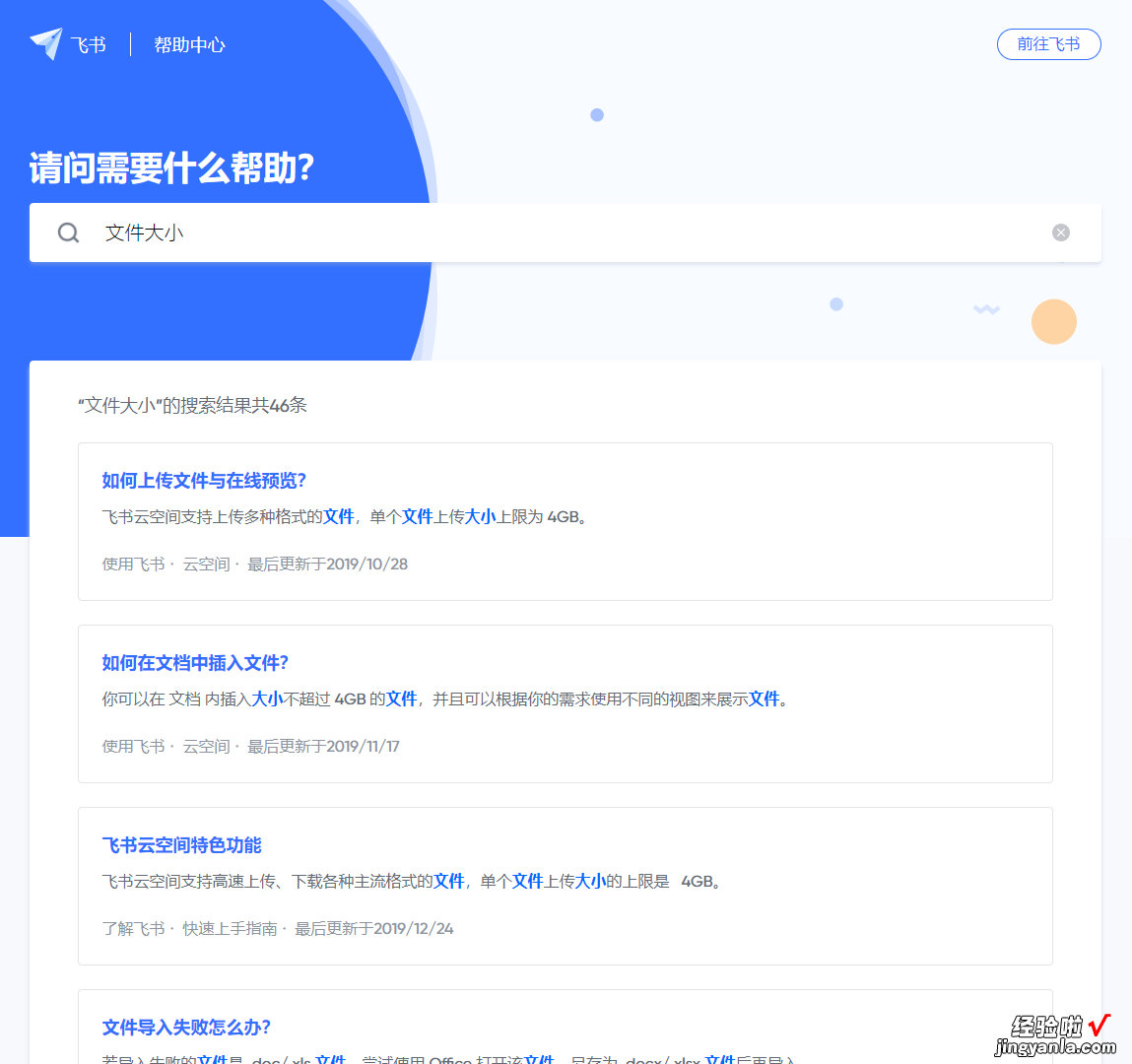
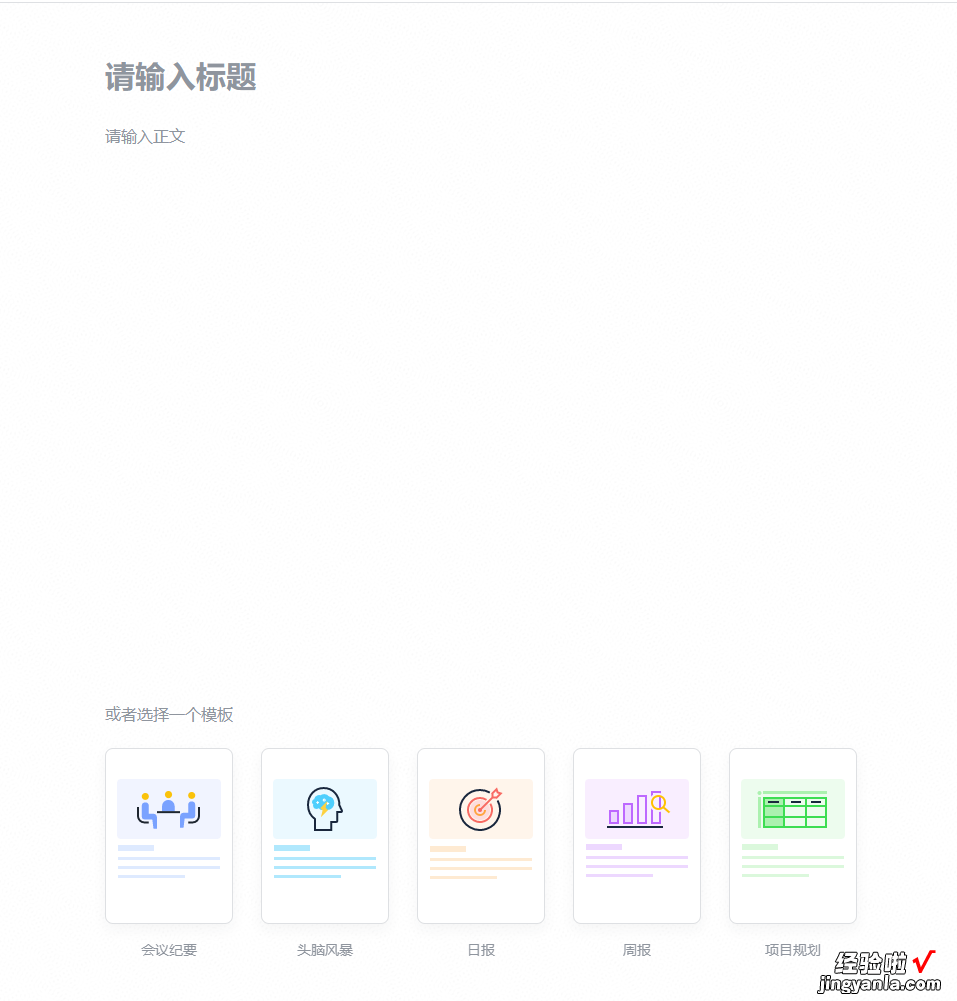
文件传输方面 , 飞书的文件传输功能很强大,飞书支持的单个文件最大为 4 GB,大到可以传输一部电影了 。除了基本的通信功能 , 飞书内置了在线文档、表格和文档模板等创作工具,加上便捷灵活的分享功能,方便与其他成员进行协作 。由于这里仅展示了飞书网页版的部分功能,如果你需要用到视频会议等功能,则需要下载客户端 。总的来说 , 飞书是一个全能型的工具,集合了通信、文件传输、文档共享和企业管理等功能,可以是应急的选择 , 也可以是中小企业长期使用的内部协作工具 。
这是一套围绕工作本身而展开的流动系统,更加符合新兴团队的扁平化管理模式,更多的服务是针对使用者,而不是管理者 。在这一点上,飞书产品理念确实先进,也是服务全球市场的基础 。当然也对你的组织特点也提出了更高的要求 , 如果你的组织也足够扁平,那么飞书很适合你 。但是如果你的组织层级清晰,科层制度很明确,使用飞书可能也有很大挑战 。
总结
以上是我在家办公期间遇到的几个场景,从中总结出来的效率比较高的软件工具 , 言而总之,适合自己的工具才是最有效率的,本文抛砖引玉 , 希望能对你有所帮助,谢谢大家 。